Area delle impostazioni (Gestione colore)
Impostare la modalità colore, il profilo stampante e così via.
 Importante
Importante
- Questa funzione non è disponibile se è selezionata la casella di controllo Stampa foto in bianco e nero (Print Black and White Photo) nella finestra di dialogo Impostazioni di stampa (Print Settings).
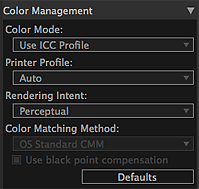
- Modalità colore (Color Mode)
-
Selezionare una modalità colore.
È possibile scegliere tra Usa profilo ICC (Use ICC Profile), Modalità PRO (PRO Mode), Colore foto (Photo Color) e Tonalità lineare (Linear Tone).
- Usa profilo ICC (Use ICC Profile)
- È possibile stampare in base alla carta da utilizzare oppure utilizzando lo spazio colore dell'immagine sviluppata/corretta in Adobe RGB o sRGB.
- Modalità PRO (PRO Mode)
- È possibile stampare con un'impressione simile a quella che appare sul monitor riflettendo correttamente le caratteristiche dei dati visualizzati sul monitor.
- Colore foto (Photo Color)
- È possibile stampare immagini sRGB utilizzando Canon Digital Photo Color.
- Tonalità lineare (Linear Tone)
- È possibile stampare immagini sRGB modificate/ritoccate nel relativo stato modificato/ritoccato.
 Importante
Importante- Gli elementi che è possibile selezionare variano in base alla stampante e al tipo di supporto in uso. Vedere "Gestione colore supportata da ciascun modello" per maggiori dettagli.
- Profilo stampante (Printer Profile)
-
Selezionare il profilo stampante da utilizzare.
È possibile scegliere tra Auto e altri profili ICC.
 Nota
Nota- Può essere impostato solo quando Usa profilo ICC (Use ICC Profile) è selezionato per Modalità colore (Color Mode).
- Con Auto viene selezionato automaticamente il profilo più adatto alle impostazioni correnti. È possibile verificare il nome del profilo selezionato posizionando il cursore su Auto.
- Intento di rendering (Rendering Intent)
-
Selezionare Percettivo (Perceptual) o Colorimetrico relativo (Relative Colorimetric).
- Percettivo (Perceptual)
- I risultati di stampa dipendono dalla stampante. Vedere "Gestione colore supportata da ciascun modello" per maggiori dettagli.
- Colorimetrico relativo (Relative Colorimetric)
- Consente di convertire l'immagine nello spazio colore della stampante in modo da riprodurre nel modo più fedele possibile i colori dell'immagine all'interno della gamma di colori comuni della stampante. Selezionare questa opzione quando si desidera stampare con colori simili a quelli dell'immagine originale.
 Nota
Nota- Può essere impostato solo quando Usa profilo ICC (Use ICC Profile) è selezionato per Modalità colore (Color Mode).
- Metodo corrispondenza colore (Color Matching Method)
-
Selezionare il modulo di gestione colore da utilizzare per la conversione dei dati dell'immagine da OS Standard CMM e Adobe CMM.
 Nota
Nota- Per utilizzare Adobe CMM, è necessario installare "Adobe Color Management Module (CMM)", Scaricare il modulo dal sito Web di Adobe Systems Incorporated. Esistono alcune limitazioni sull'ambiente di utilizzo; vedere il sito Web di Adobe Systems Incorporated per dettagli.
- Adobe CMM può essere selezionato solo con il sistema operativo a 32 bit.
- Usa compensazione punto nero (Use black point compensation)
-
Selezionando questa casella di controllo, è possibile ottenere un effetto simile alla compensazione del punto nero di Photoshop. Selezionare questa casella di controllo affinché l'impostazione corrisponda a quella di Photoshop o altre applicazioni.
 Importante
Importante- Se è stata modificata l'impostazione, riavviare Print Studio Pro. La modifica verrà implementata riavviando Print Studio Pro.
 Nota
Nota- Può essere selezionato solo quando Adobe CMM è selezionato per Metodo corrispondenza colore (Color Matching Method).
- Predefinite (Defaults)
- Vengono ripristinate le impostazioni originali in Gestione colore (Color Management).

